給与支払報告書をオンラインで送る

ものすごく難しかった...。
これなら紙を郵送した方が楽だよね。次回からオンラインで完結するので先行投資というところか...。
未だに e-Tax と eL-Tax の使いわけが理解できていない。e-Tax で送った「所得税徴収高計算書」は eL-Tax でも送ることができるらしく、結果的に重複となってしまった。e-Tax はいらないのか...? 分からない。
ちなみに「給与支払報告書」は eL-Tax でしか送れない。
Mac を使っているとかなりハマります。
というのも eL-Tax の PCdesk というアプリケーションはウェブで使えるけども、ウェブだと給与支払報告書が作成できないらしい。ということで、デスクトップ版を使う必要があるが、デスクトップ版は Mac に対応していない。
別件で Parallels Desktop (Windows 11) を使っているので挑戦してみた。
マシンは M1 Macbook Pro 14-inch 2021、OS は Monterey という構成。
マイナンバーカードとカードリーダーは必須です。
USB Type-C のカードリーダーは これしかなかったので購入。すごい安い。
まずやるべきことは、eL-Tax の PCdesk(DL版)をダウンロードすることだが、これをダウンロードするには PCdesk(ウェブ版)にログインしなければならない。なぜ...。
ダウンロード&インストールが完了したら起動するんだが、文字化けしている。原因は複数考えられるが、1. Windows を英語ベースでインストールしている、2. Windows 11 のフォントが新しくなったため古いアプリの表示が壊れる、などが代表例らしい。
システムロケールは以下のようにして変更する。


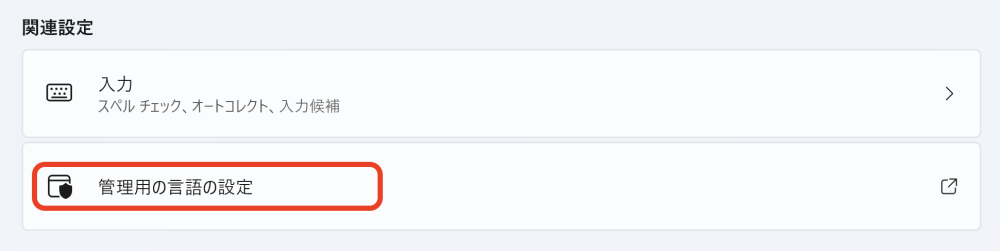
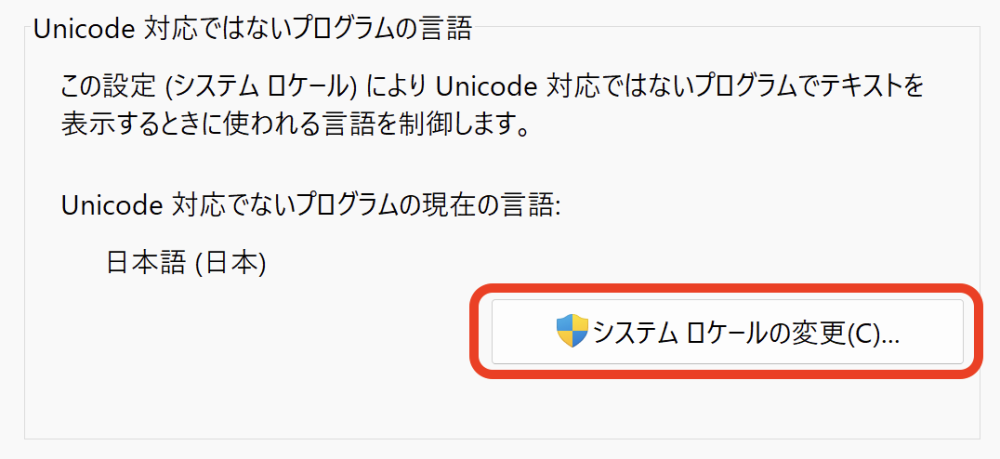
フォントに関しては以下URLのツールが便利だった。
XP時代のMSゴシックをインストールする必要がある。
https://forest.watch.impress.co.jp/library/software/win10fontchg/
アプリケーションが無事正常に起動したら、こんどはカードリーダーが反応しなかった。これは PCdesk が悪いわけではなく、Paralles の設定を変える必要がある。
以下のように変更し、カードリーダーを抜き差しすると多分反応する。
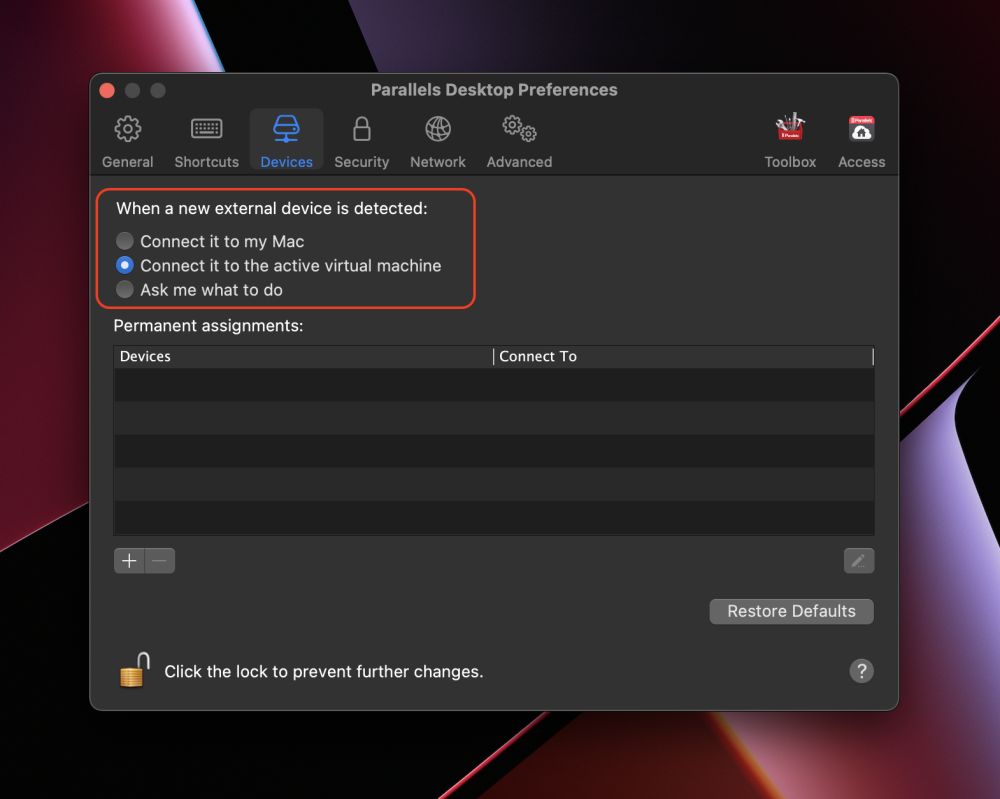
書類をすべて作成してからカードリーダーが反応しないと悲しいので、公的個人認証サービス という組織が提供している「利用者クライアントソフト」というものでテストすることをお勧めします。インストールするといきなり「JPKI利用者ソフト」に名前が変わるので紛らわしい。
Mac だとこんな感じ。

ところが Windows でみるとレイアウトがバグっています。
「自分の証明書」というボタンを探して押したら反応しました。

マイナンバーにどんな情報が載っているか確かめることができて興味深いです。
あとは何とかなるはず。
決定などの重要な UI が隠れている場合があるので、フルスクリーンでの作業をお勧めします。
PCdesk の使い方は公式の PDF とかで親切に解説されています。給与支払報告書はデスクトップ版でしか送信できないこと、デスクトップ版は Windows しか対応していないことを忘れないようにしたい。
